TA Triumph-Adler DCC 2930 Benutzerhandbuch
Seite 401
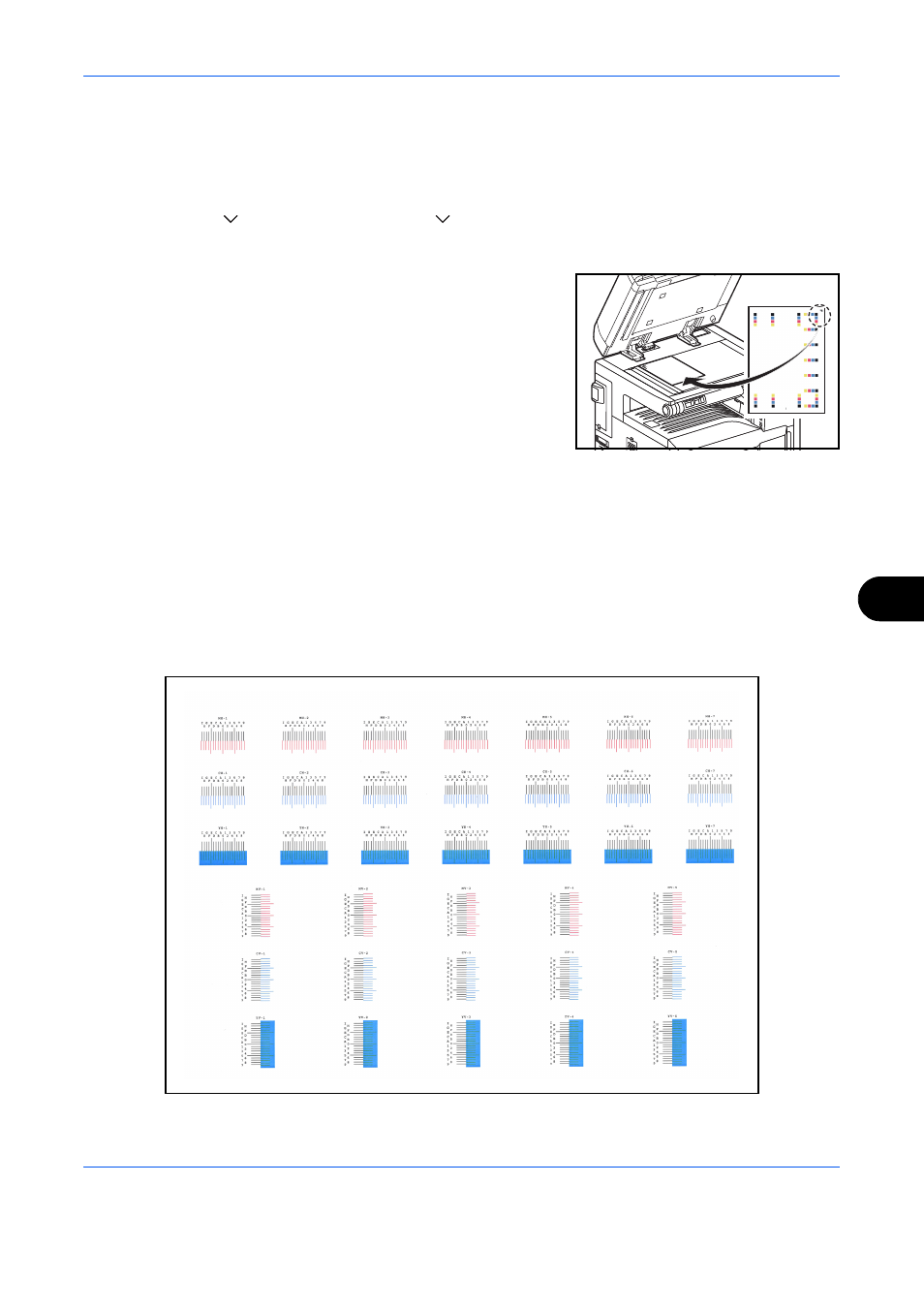
Systemmenü
9-75
9
Automatische Korrektur
Gehen Sie wie folgt vor, um die Farbverschiebung zu beseitigen.
1
Drücken Sie die Taste Systemmenü.
2
Tippen Sie auf [
], [Einstellungen/Wartung], [
] und [Weiter] in Farb-Registrierung.
3
Tippen Sie auf [Weiter] in Automatisch > [Start]. Das Diagramm wird gedruckt.
4
Wie in der Abbildung gezeigt, legen Sie das Diagramm mit der
bedruckten Seite auf das Vorlagenglas. Die Pfeile müssen auf die
Rückseite, also nach hinten, zeigen.
5
Drücken Sie auf [Start], um das Diagramm einzuscannen.
6
Sobald das Einlesen beendet ist, startet die Korrektur der
Einstellungen.
7
Sobald die Einstellungen beendet sind, bestätigen Sie mit [OK].
Manuelle Korrektur
Gehen Sie wie folgt vor, um die detaillierte Einstellung durchzuführen.
1
Siehe unter Schritt 1 bis 2 in Normale Farb-Registrierung, um die Anzeige Farbausrichtung aufzurufen.
2
Tippen Sie auf [Weiter] in Manuell.
3
Tippen Sie auf [Drucken] in Diagramm. Das Diagramm wird gedruckt.
Auf dem Diagramm werden für die Farben M (Magenta), C (Cyan) und Y (Yellow) Diagramme und
zusätzlich die Werte für H-1 bis 7 und V-1 bis 5 gedruckt.
Beispieldiagramm